При настройването на вашия iPhone ($ 930 на Amazon), има няколко настройки, които се променят и настройват веднага, но често се пренебрегва приложението iOS Calendar. Това е просто, но измамно мощен, ако го настроите правилно. Кой знае - с няколко минути работа в аванс, приложението Календар може да ви счупи десетте най-популярни функции на iPhone. Ето седем съвета, за да извлечете максимума от приложението за календара на iOS.
Семеен календар
Животът ми беше силно подпомаган и рационализиран още откакто жена ми и аз започнахме да използваме споделен семеен календар. Ако използвате споделяне на семейството, за да споделяте покупки от други приложения, тогава трябва да знаете, че за вас е създаден семеен календар. Може просто да сте го пропуснали. За да създадете събитие, което ще се появи не само в календара, но и в останалите членове на семейството ви с iPhone, превъртете надолу под началното и крайното време и ще видите ред за календара . По подразбиране е вероятно Home, който не се споделя. Докоснете Календар и след това можете да изберете да планирате събитието в семейния си календар.
Изберете календар по подразбиране
Ако работите като основен планировчик на семейството ви, тогава би било полезно да промените календара по подразбиране от Home to Family. За да направите това, отидете в Настройки> Календар, натиснете Default Calendar и след това изберете Family .

Останете нащрек
Вашият календар може да ви попречи да пропуснете събитие или да забравите рождения си ден, като ви предупреди за такива неща. Отидете в Настройки> Календар, натиснете Време за предупреждение по подразбиране и изберете да бъдете предупреждавани за рождени дни, събития и събития, които се провеждат през целия ден.
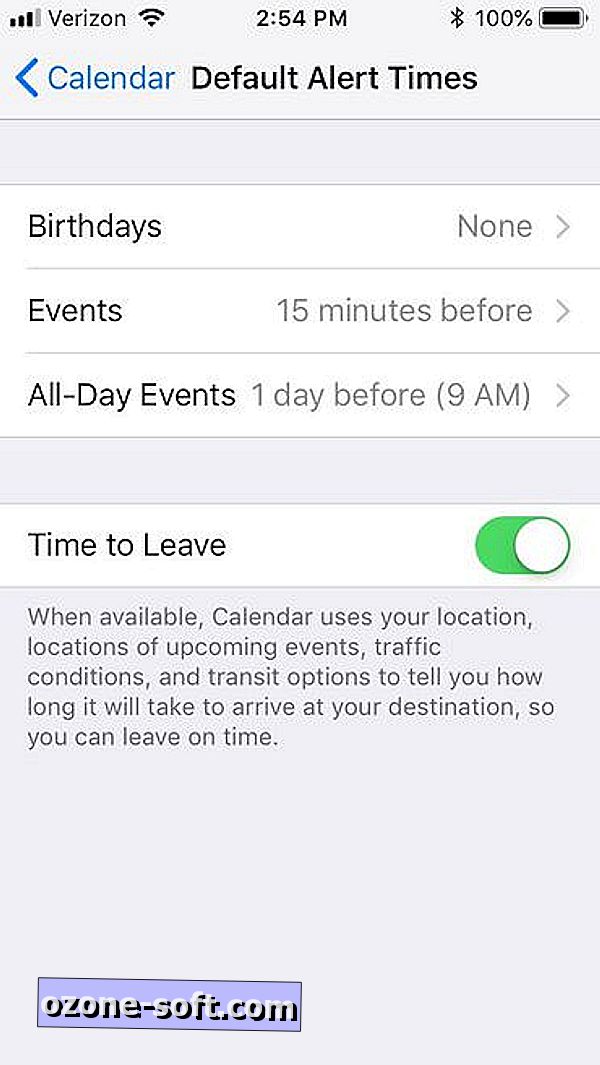
Празници и рождени дни - яй или не?
Приложението на календара привлича по време на празници и рождени дни, което може да бъде полезно за планиране на седмицата, но аз намирам, че рождените дни са прекалени (това е за Facebook). Можете да премахнете рождени дни или празници или и двете от календара си, като отворите приложението Календар, като докоснете Календари в долната част, превъртете надолу до секцията Други в долната част и махнете отметката от празниците или рождените дни .
Абонирайте се и запазете (здравия си разум)
Абонирах се за малката лига на сина ми, която поставяше всяка игра и практика, която треньорът добавя към сайта на лигата точно в календара ми. И ако една практика или игра стане пренасрочена, тогава календарът ми се актуализира, без да е необходимо да правя нещо. Успях да се абонирам, като отидох в календара на екипа на сайта на лигата, щракнах върху бутона „Календарна лента“ и след това избрах iCal. Можете също да се абонирате ръчно в календара на вашия iPhone. Отидете в Настройки> Акаунти и пароли> Добавяне на акаунт> Други> Добавяне на абониран календар и въведете уеб адреса на календара.
Завъртане за седмичен изглед
Моят преглед за преглед е изгледът на месеца, но със списъка под него, който ми показва събитията, които съм планирал за днес (или всеки ден, който маркирам в календара). Обичам да виждам събитията от всеки ден по-добре, отколкото да се налага да натискам, за да видя графика на събитията всеки ден. И в двата случая приложението Календар е добре да ви показва месеца или деня. Какво ще кажете, ако искате да погледнете идващата седмица? Е, има таен седмичен поглед. Просто завъртете вашия iPhone в пейзажен режим. Boom! Преглед на седмицата в ландшафтен режим!
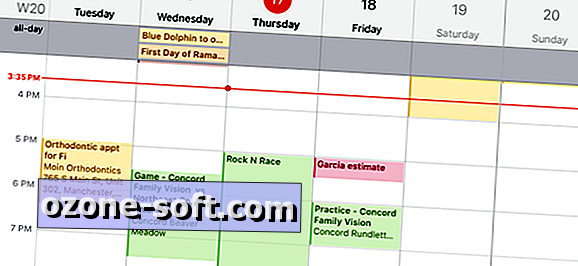
Лесно пренастройване чрез плъзгане и пускане
За събитията, които сте създали (за разлика от записаните събития), има по-лесен начин да ги пренаредите, отколкото да отворите събитието, да докоснете Редактиране и след това да използвате наборите, за да промените датата или началото и края. От изглед ден или седмица, натиснете и задръжте върху събитие, докато неговото оцветяване стане по-тъмно. След като е по-тъмна, можете да я плъзнете и пуснете върху новия си ден и час. Можете също да плъзгате само горния или долния край на времевия блок, за да промените само началото или края.













Оставете Коментар